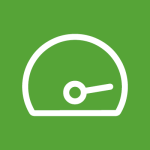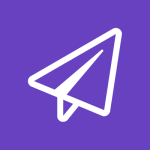putty 다운로드 ssh 접속 등에 대해 알아보겠습니다. 아래 글을 보시면 다운로드 방법과 사용방법 등을 찾아볼 수 있습니다.
putty는 SSH 부터 Serial, Telnet 등의 접속을 할 수 있도록 도와주는 프로그램입니다. 무료이기 때문에 많이 사용하며 강력한 기능을 가지고 있습니다.

무료이며 기능이 강력하기 때문에 많은 분들의 사랑을 받고 있습니다. 이러한 프로그램을 부르는 방법은 많은데 터미널 프로그램이나 쉘 프로그램이라고 부르는 분도 있습니다.
터미널 프로그램은 ssh 접속을 도와줄 뿐만 아니라 로그를 저장하거나 세션 설정 저장 등을 할 수 있으며 터미널에서의 표시되는 색깔을 바꿀 수도 있습니다. 또한 표시되는 인코딩 방식을 변환하여 뛇궳처럼 이상하게 표시되는 언어를 제대로 나올 수 있게 바꿔줄 수 있습니다.
putty 프로그램 인터페이스
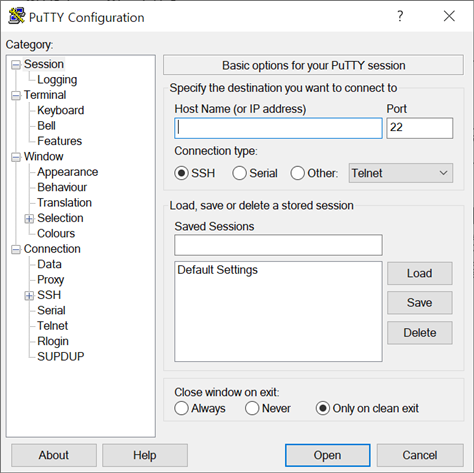
putty 프로그램을 실행시키면 위와 같이 창이 뜹니다. 가장 처음으로는 Basic options for your PuTTY session 라는 글자를 볼 수 있으며 접속을 위한 기본적인 세팅을 해야합니다.
1. Host Name (or IP address)
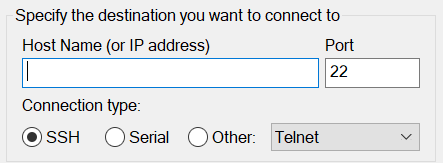
host name이나 IP address를 적어서 접속할 대상을 선택합니다. 예를 들어 접속 대상 IP가 10.20.30.40이라면 빈칸에 입력해주시면 됩니다.
2. Port
접속할 포트번호를 선택합니다. 아래에 있는 Connection Type을 선택하면 알아서 바뀌게 되니 먼저 Connection Type을 선택해주시는 것이 좋습니다.
ssh는 기본 포트가 22번이나 만약 보안을 위해 다른 포트로 바꿨다면 포트번호를 바꿔서 써주시면 됩니다.
3. Connection Type
ssh, serial other 이렇게 3가지 옵션이 있습니다. ssh는 secure shell 접속을 위해서 사용하며 serial은 실제로 232C 와 같은 시리얼 케이블을 사용할 때 필요합니다.
ssh 접속 방법
ssh 접속 방법은 IP주소 혹은 도메인주소를 적어주시고 ssh 포트 설정대로 포트번호를 설정해줍니다. 그리고 나서 open을 하면 ssh 접속이 완료됩니다.
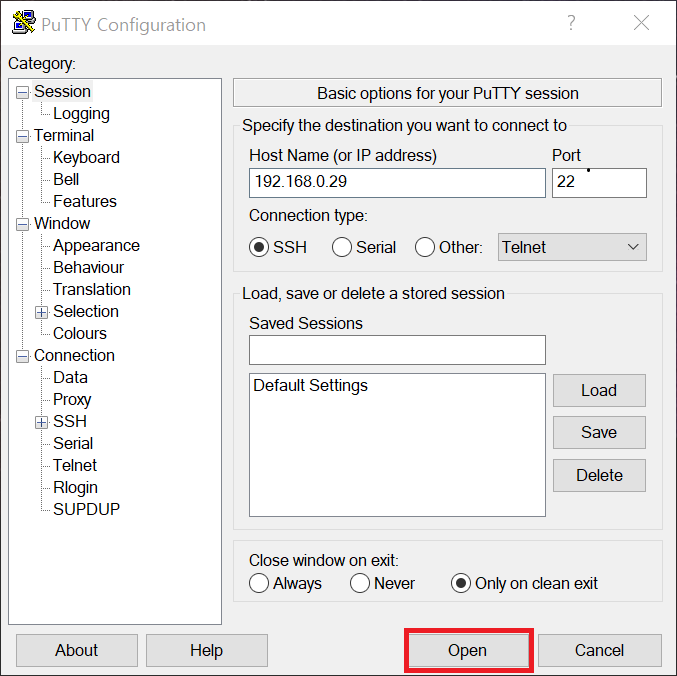
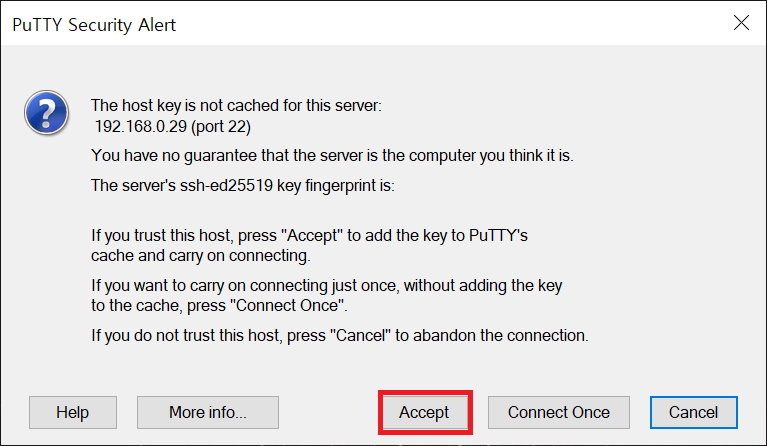

putty serial 포트 접속 방법
windows에서 접속한다면 serial 포트를 사용해야 하는데 cisco 장비를 기준으로 설명드리겠습니다. ssh 접속과 동일하게 사용하면 됩니다.
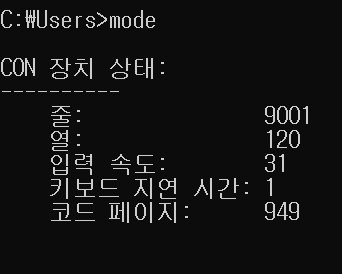
cmd에서 mode라는 명령어를 통해 COM port를 확인해주어야 합니다. 장치관리자에서 확인할 수도 있습니다.
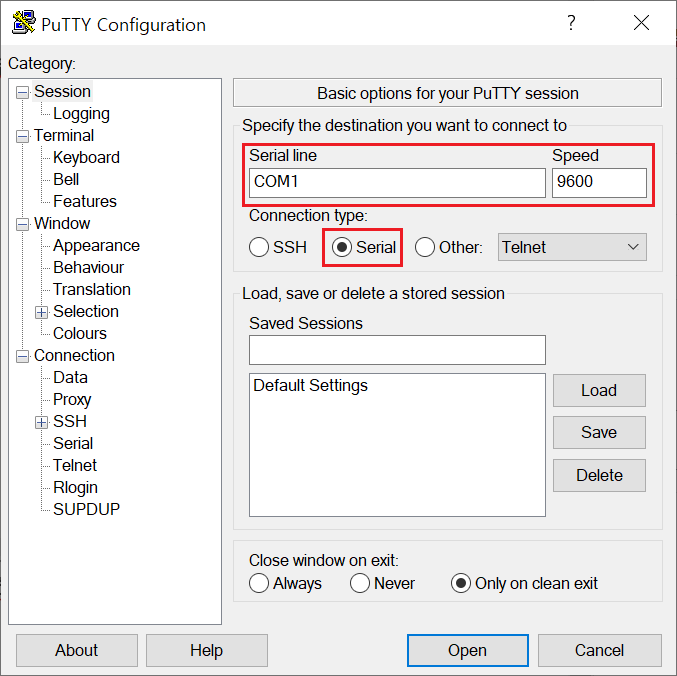
connection type을 Serial로 바꿔 주신 후 보면 창이 조금 바뀌어 있습니다. COM 뒤에 COM1, COM2, COM3, COM4 등 뒤에 숫자가 붙어 있는데 mode 명령어로 확인합니다. putty 창에서 동일하게 serial line을 맞춰준 후 Speed를 장비와 맞게 맞춰주신 후 open하면 됩니다.
장비에는 console 로 되어 있는 부분에 rj케이블 같이 생긴 부분에 연결을 해야합니다. 요즘은 USB로 연결 뿐만 아니라 블루투스로 연결해주는 케이블도 있습니다.
putty 다운로드
https://putty.org/
위 주소로 들어가서 putty 프로그램을 다운로드 할 수 있습니다. OS 에 맞게 다운로드를 해주시면 되고 전체 설치버전과 프로그램 단일 버전을 다운로드 받을 수 있습니다.
요즘 대부분은 32비트와 64비트 중 64비트를 사용할 것입니다.